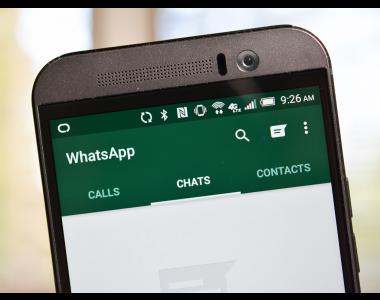Hay personas que cambian su numero celular y cuando van a descargar nuevamente Whatsapp pierden las conversaciones que tenían en el antiguo teléfono aquí te enseñaremos la manera en que puedes hacer para que esto no te ocurra y desinstales la aplicación sin el temor de no poder volver a la conversación que dejaste a medias.
Indice De Contenido
¿Cuáles son los pasos para Desinstalar Whatsapp sin perder conversaciones?
En cualquier dispositivo que poseas ya sea Android o iPhone la manera que debes hacer para que si desinstalas el Whatsapp y no quieras perder las conversaciones es crear una copia de seguridad de las mismas. La aplicación diariamente hace este trabajo y las almacena en tu Drive de Google, sin embargo, no tienes esta opción activada en tu Whatsapp lo que debes hacer es lo siguiente:
- Ir directamente a la aplicación y presionar el botón de Menú.
- Luego acceder a Ajustes y buscar la opción que dice Chats.
- En ella se encuentra la opción de Copia de seguridad.
- Presiona Guardar y la copia de tus conversaciones quedara almacenada.
Crear una copia de seguridad y guardar en el correo electrónico
Una opción recomendable para que tus conversaciones queden mejor resguardadas es crear esta copia y enviarla por correo a ti mismo, de esta modo quedara un respaldo extra. Para hacer esta acción siga los siguientes pasos:
- Abra WhatsApp y presione la tecla de menú
- Ir directo a Configuraciones y presionar la sección de Chats.
- Haga click en Historial de chats.
- Debe elegir chats de correo electrónico.
- Una vez aquí seleccione la conversación que desee adjuntar.
- Vaya a la plataforma de correo que use.
- Ábralo y envese por correo las conversaciones que quiera.
Algo importante en estos correos es que se enviaran en manera de Archivo TXT donde se vera reflejado las fechas y horas de las conversaciones.
¿Cómo restauro las conversaciones luego de la desinstalación?
La restauración de las conversaciones se hace a través de la tarjeta de memoria de su celular, te mostraremos como debes hacer activarlas de nuevo, solo debes seguir estos pasos:
- Debes descargar una aplicación de administrador de archivos
- En la aplicación del administrador de archivos, ve directamente a la tarjeta SD a la sección de Whatsapp, allí debe ir a Datos. Si los datos no se encuentran en la tarjeta, procede a buscar en Almacenamiento interno o Almacenamiento principal.
- Cuando los consigas, debes cambiarles el nombre a cada una de las copias de tus conversaciones de aqui: msgstore-YYYY-MM-DD.1.db.crypt12 a msgstore.db.crypt12. Es posible que una copia de seguridad anterior esté en un protocolo anterior, como crypt9 or crypt10. Algo importante es no cambiar el número de la extensión de la cripta.
- Reinstalar WhatsApp
- Toca Restaurar cuando se te solicite.
¿Que hago si no hice una copia de seguridad?
Si en el caso que no creara una copia de seguridad, desintalara el Whatsapp y quiera recuperar sus conversación, debe recurrir a un programa de terceros como Recuperación de datos Android para WhatsApp por FoneDog.
Este programa puede ser descargado desde cualquier computadora y posee una interfaz sencilla de usar, por lo que no necesitara de un conocimiento técnico previo para usarla y recuperar sus conversaciones. De igual manera, te mostraremos como son los pasos a seguir en este programa y así puedas recuperar las conversaciones. Cabe mencionar, que este programa solo es apto para dispositivos Android.
- Conecte su celular Android a la computadora por el cable USB del dispositivo, cuando haga esto debe aceptar en su celular la opción de Depuración, esto lo que hará es crear una conexión mas segura para ambos equipos. Debe dar Aceptar en la pantalla de la computadora para acceder.
- Lo siguiente que vera en la pantalla es la lista de archivos que contiene el celular, vídeos, fotos, conversaciones, música, entre otros documentos.Puede recuperarlos selectivamente o todos ellos marcando las casillas de los archivos deseados y haciendo clic Siguiente.
-
Antes de hacer el escaneo del dispositivo, el programa le pedirá permiso para poder acceder a todos los documentos, debe dar click en Aceptar. Esto iniciará un escaneo profundo para recuperar más elementos eliminados dentro del teléfono. También puede verificar el Recordar dispositivo para siempre para que no vuelva a aparecer la próxima vez que use este software. De lo contrario, si no ve este mensaje, haga clic en el botón Reintentar.
- El escaneo del dispositivo puede tomarse un tiempo, dependiendo de cuantos archivos estén el dispositivo a recuperar. Cuando finalice el escaneo, se mostrara a continuación todos los mensajes de Whatsapp que se pudieron recuperar, todo los datos y documentos que el programa pudo acceder a ellos se encontraran en el lado derecho de la pantalla de su computadora y en el izquierdo la categorías de cada uno. Seleccione cada uno de los mensajes de Whatsapp que desee recuperar, puede hacerlo uno o uno o también, ir a los filtros y allí seleccionar las categorías que desee recuperar.
- Hecho esto sus archivos quedaran recuperados a totalidad.
Creemos que también deberías visitar estos artículos, pueden ser de tu interés: ¿Cómo Desinstalar Whatsapp Plus? y ¿Cómo Desinstalar Whatsapp y sus Contactos?